استعادة الإصدارات السابقة من الملفات في OneDrive

OneDrive ، التخزين السحابي عبر الإنترنت من Microsoftالنظام الأساسي ، ليس فقط يتيح للمستخدمين تخزين الملفات ، ولكن أيضًا التعاون مع المستخدمين الآخرين عند إعداد المستندات. إذا كنت تستخدم ميزات تأليف المستندات المضمنة في خدمات مثل Word Online ، فقد تكون هناك أوقات تحتاج فيها إلى استعادة الملفات إلى إصدار سابق لسبب أو لآخر. هناك العديد من الطرق التي يمكنك القيام بذلك.
استخدم ميزة محفوظات الإصدار في OneDrive لاستعادة الملفات
أولاً ، قم بتسجيل الدخول إلى OneDrive ، ثم انتقل إلى موقع الملف الذي ترغب في استعادته. حدد الملف ، ثم انقر فوق القائمة إجراءات إضافية (...) ، ويمثلها علامة القطع. انقر على تاريخ النسخة قائمة طعام؛ سيؤدي هذا إلى فتح المستند في Word Online.
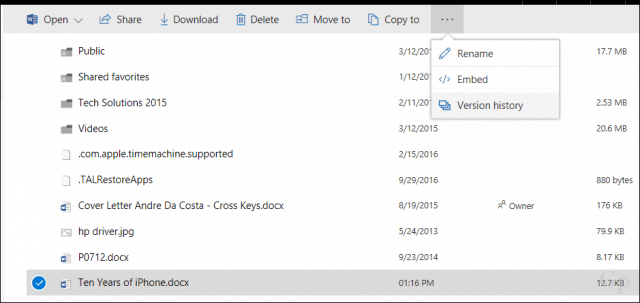
في Word Online ، سترى الإصدارات الحالية والسابقة من المستند مدرجة في النافذة. للرجوع إلى الإصدار السابق ، انقر عليه.
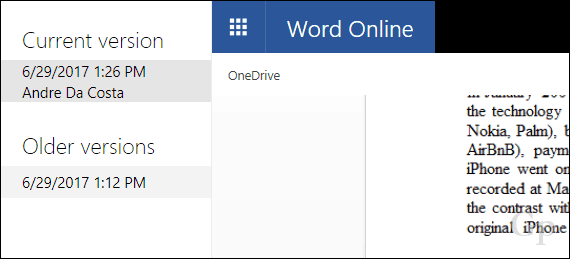
يمكنك أيضًا فتح المستند من OneDriveكلمة 2016 والوصول إلى ميزة مماثلة. انقر فوق قائمة النشاط ، ثم اختر الإصدار السابق من الملف. لاحظ أن هذه الميزة يمكن الوصول إليها فقط عندما تكون متصلاً بالإنترنت.
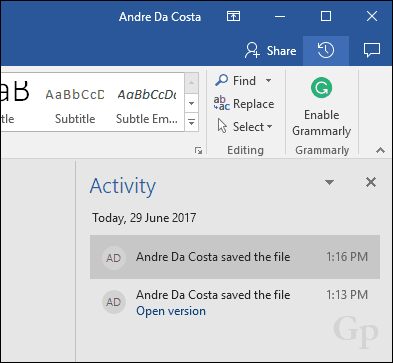
إذا كنت تحتفظ بنسخة احتياطية لملف السجل الخاص بكمجلد OneDrive ، يمكنك استخدام ميزة "الإصدارات السابقة" المدمجة التي تم تقديمها لأول مرة في نظام التشغيل Windows Vista. انقر بزر الماوس الأيمن فوق الملف ، وانقر فوق "خصائص" ، ثم حدد علامة التبويب "الإصدارات السابقة" ، ثم اختر إصدارًا سابقًا من الملف. انقر فوق استعادة أو من قائمة الانقسام ، استعادة ل، مما يتيح لك اختيار موقع بديلحفظ الملف. ربما يكون "محفوظات الملفات" في طريقه إلى الخروج ، لذلك فهي ميزة يجب ألا تعتبرها كخيارك الأول لاستعادة الملفات ، ولكن هناك ميزة أخرى إذا كنت بحاجة إليها.
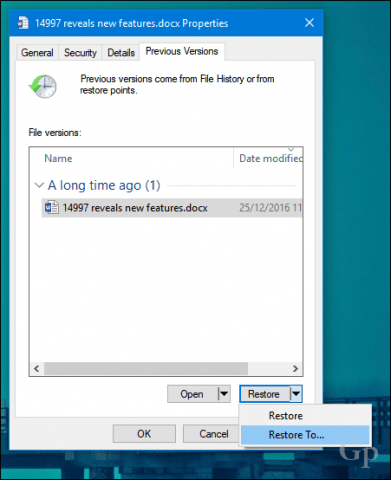
لذلك ، هذه نظرة سريعة على استعادة ملفاتكعلى OneDrive. تأكد من مراجعة أدلة النسخ الاحتياطي الشاملة لنظام التشغيل Windows 10. كما أن مقالة براين حول استعادة الملفات المحذوفة على OneDrive تستحق نظرة. يمكنك أيضًا الاطلاع على مقالتنا حول ميزات التعاون في Word 2016.
شارك أفكارك في التعليقات وأعلمنا برأيك.










اترك تعليقا